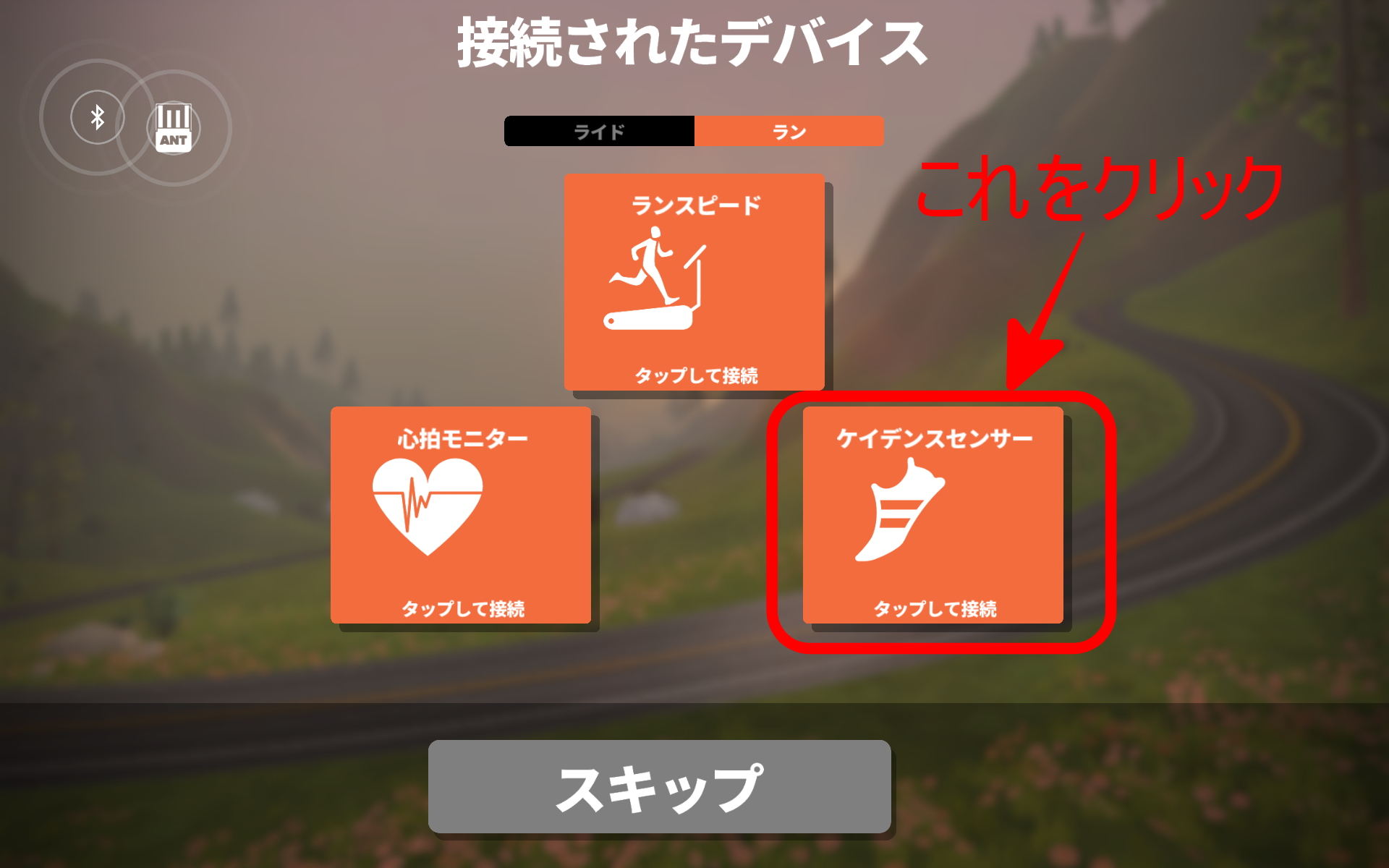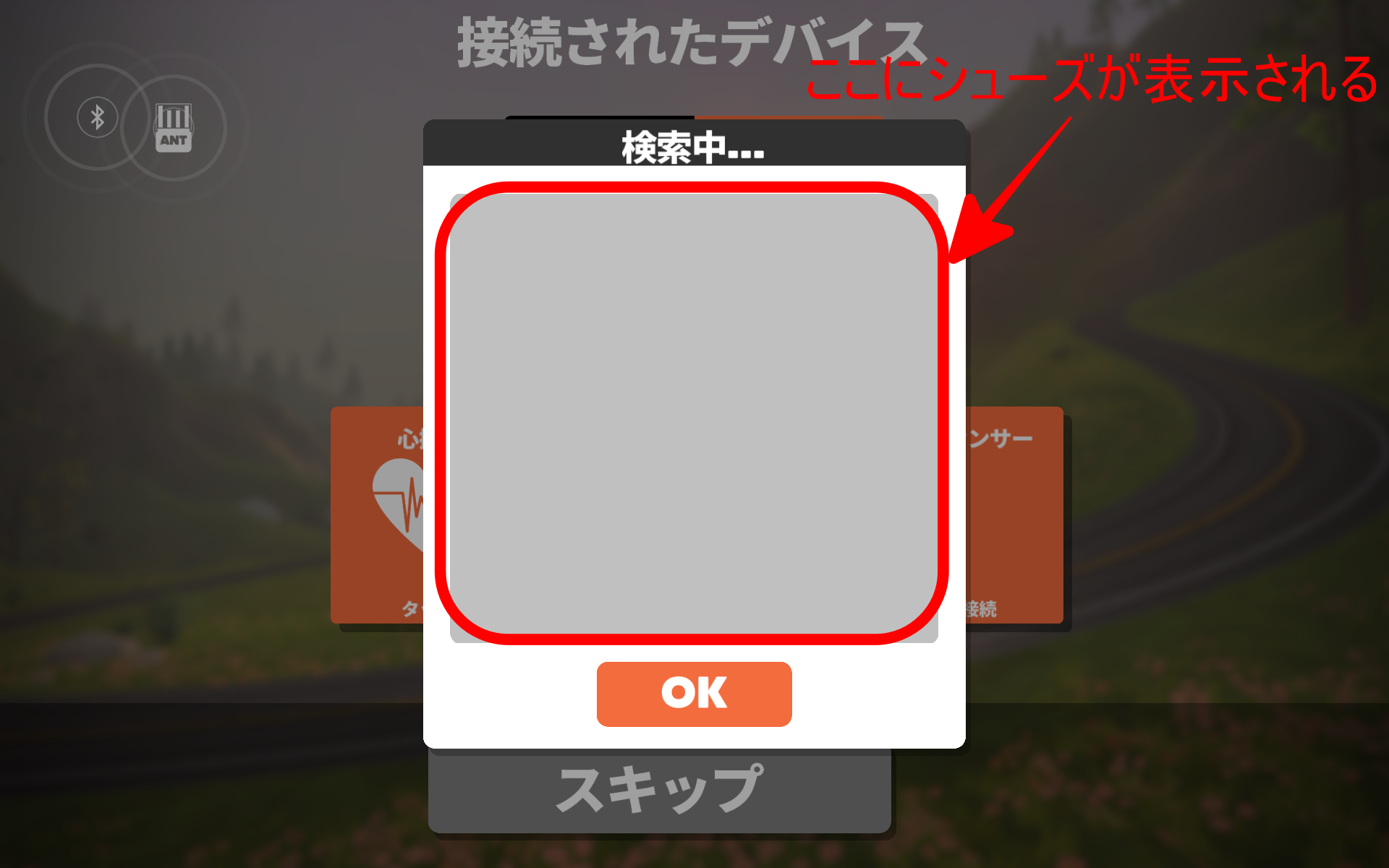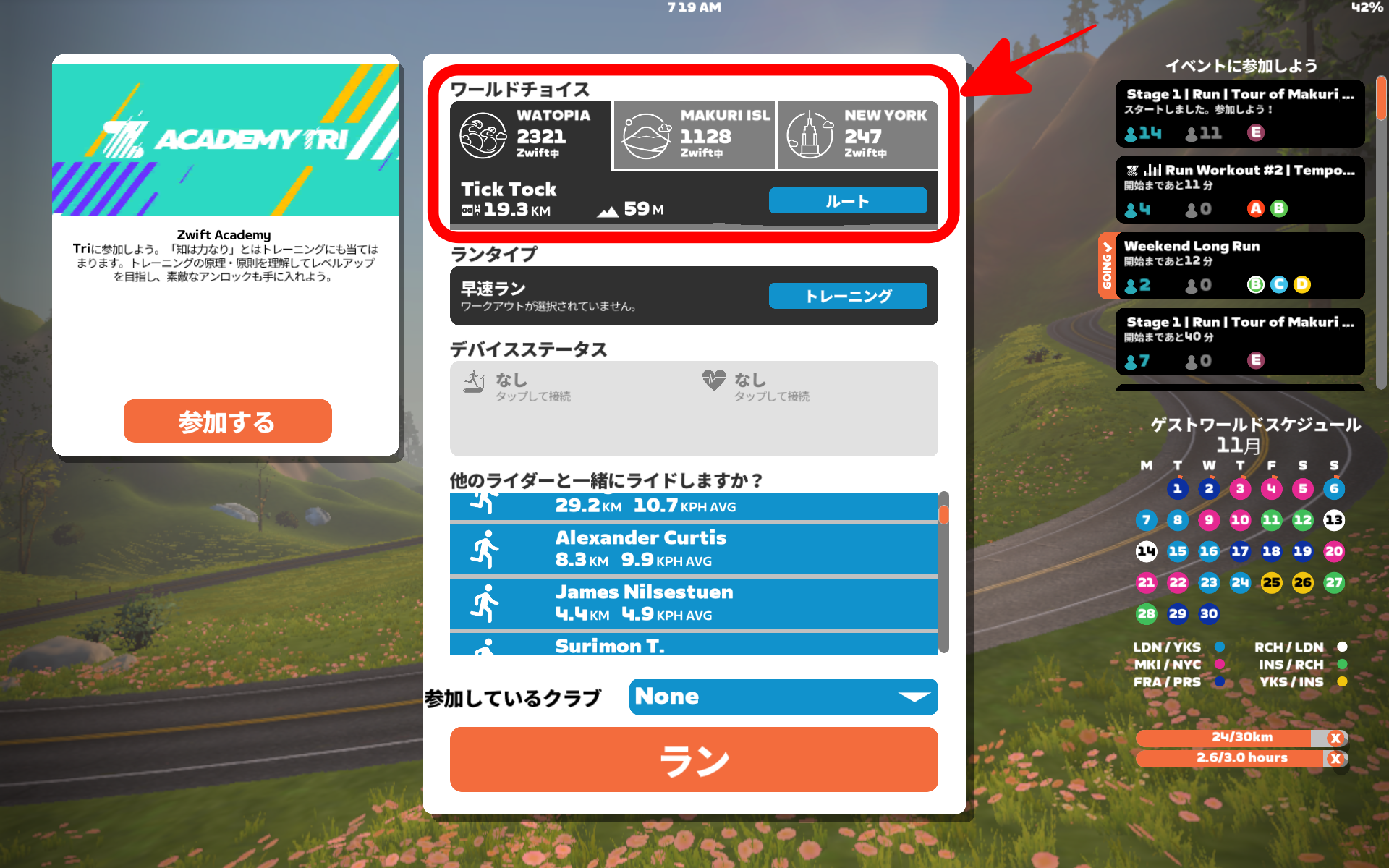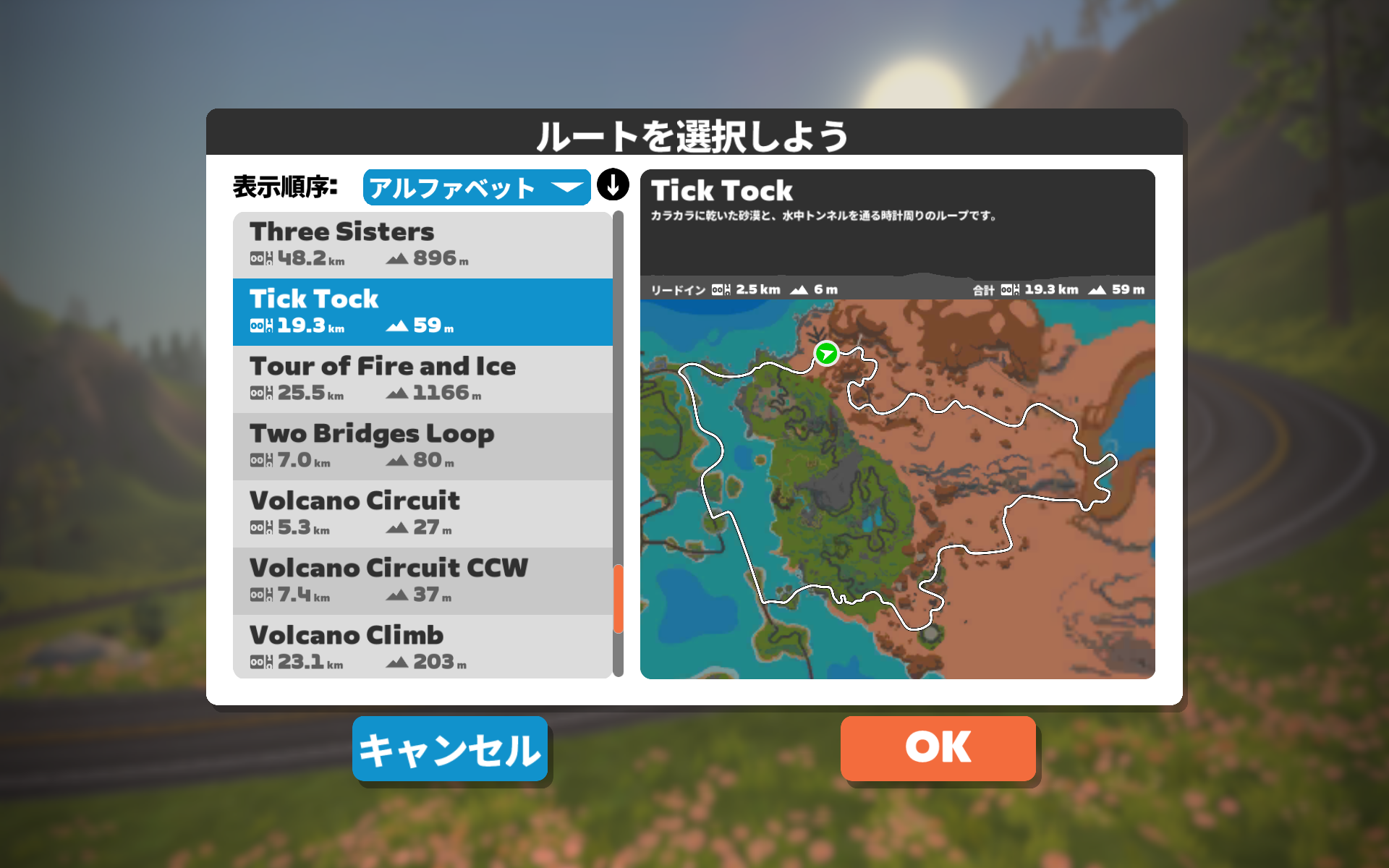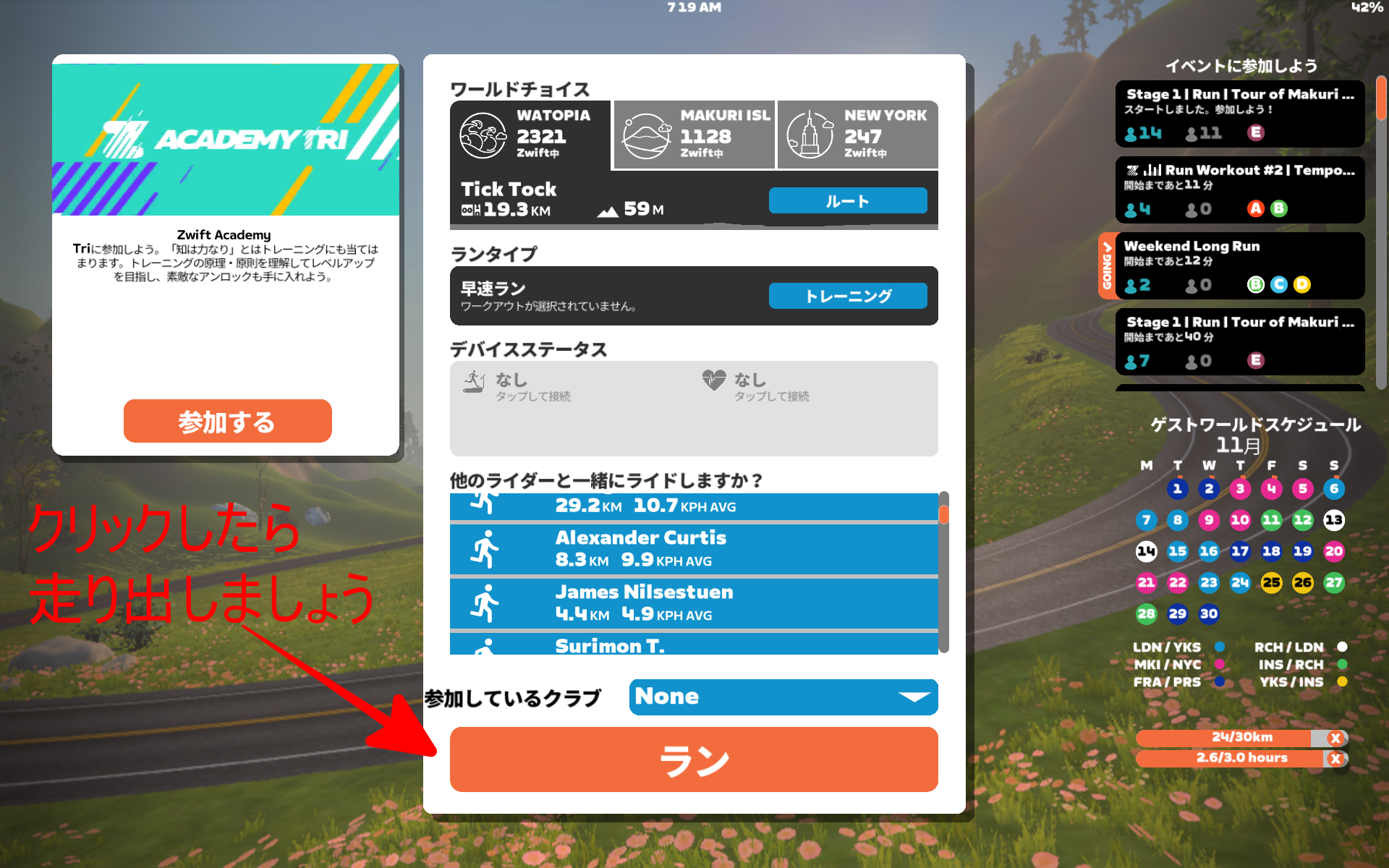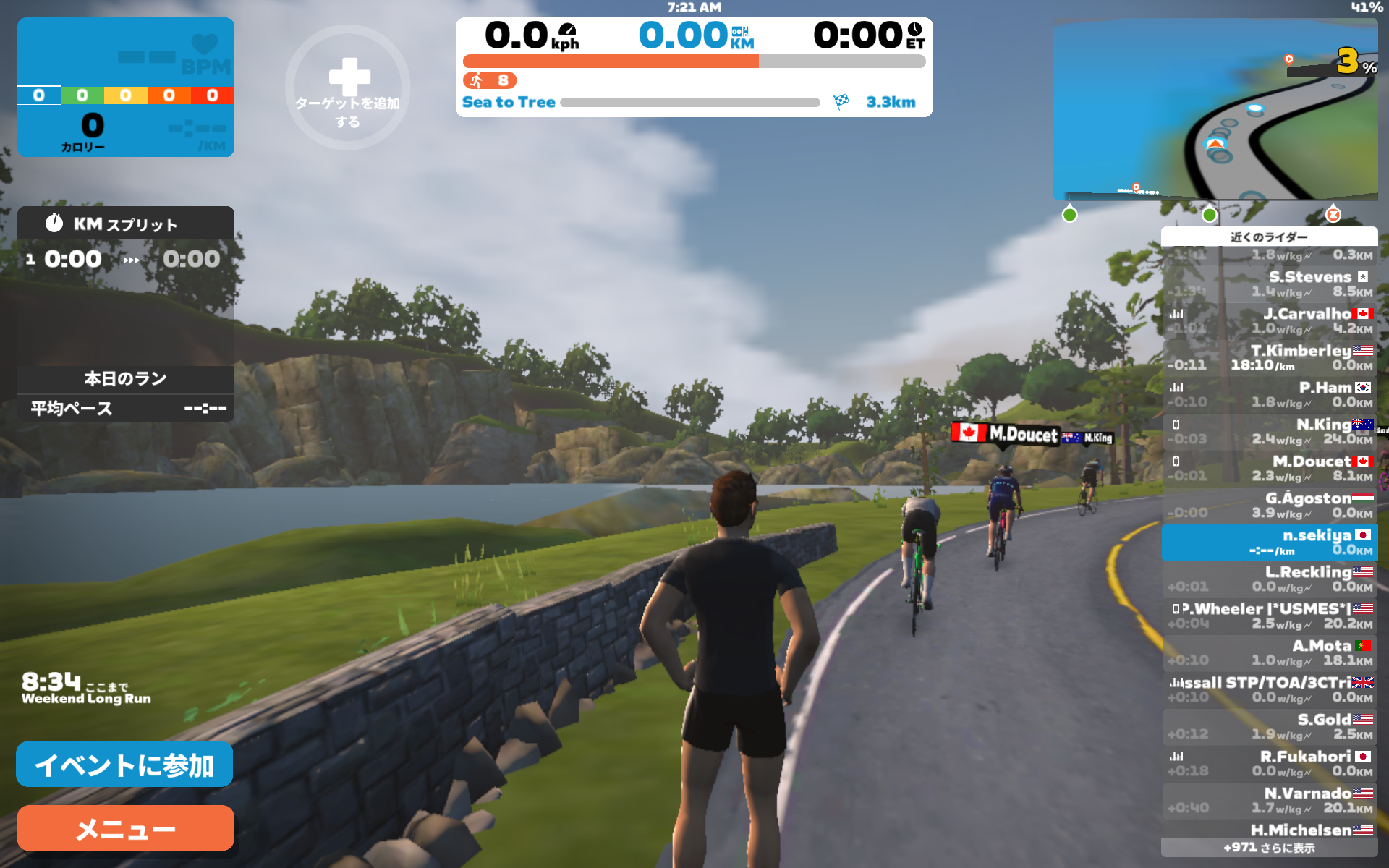これはイイね!
Zwiftでメタバースをランニング
はじめに
どんなに走っても景色が変わらず、走った距離と時間と消費カロリーだけがモニターにカウントアップしていくだけなので、あまりにストイックすぎて、疲れるよりも早く飽きてしまいます。
いつも5km走ったあたりで飽きてきます^^;
トレッドミルのモニターは、消費カロリー、時間、距離が表示されます。

確かに走った距離と時間と消費カロリーを見て、達成度と満足感は得られるのですが、出来るならもっと楽しく走りたい。
今回はこの課題に対して、
Zwiftでランニングが楽しいよ!
と、お勧めします。
TVモニタに移っているのがZwiftのメタバース世界です。

そして、今回の課題はこれです。
トレッドミルランニングの課題
- 走った距離と時間と消費カロリーを見るだけでは飽きてしまう。
- 一人でランニングは孤独でストイックすぎる。
- ランニングごとに目標が欲しい。
- とにかく、もっと楽しくランニングしたい。
では、見ていきましょう。
Zwiftでメタバースを快適ラン
Zwiftを知っている人は、メタバースをサイクリング出来るシステムとして知っている方が多いのではないかと思います。
サイクリングだけでなくて、ランニングもできるのです。
こんな感じです。ちょうどイベントのゴールを達成した時なので紙吹雪が舞ってます^^

Zwiftの中ではこんな感じで走っているのですが、実際はトレッドミルの上を走っています。

これが、思いのほか楽しいのよ。
外を走って風を感じたり景色が変わるのを楽しむのもいいのだけど、夏の暑すぎる中や、冬の凍える寒さの中を我慢して外でランニングするのは辛い年頃になってしまったのよね。なので、もっぱら空調のきいた快適なジムでトレッドミルの上を走っています。
では、Zwiftランについて、もう少しくわしく見ていきましょう。
Zwiftランで出来ること
まず、Zwiftランで何ができるのかを見てみましょう。
たくさんできることがあるのですが、ポイントの高い10点をあげてみます。
- トレッドミルのペースと同じペースでメタバース世界をランニングでき、景色が変わるので飽きない。
- 世界中のランナーと一緒にランニングができる。一人で走ってもいいし、みんなで走ってもいい。
- ランニングできるコースがとにかく多い。ランニング中にコースを変えることも可能。
- 1kmのスプリットペース、平均ペース、消費カロリー、継続時間、心拍数などがリアルタイムに確認できる。
- 毎回ランニング目標を設定できる。達成するとゴールテープを切ったエフェクトがあり達成感を感じられる。
- 他のランナーやサイクリストからリアルタイムにRideOn(いいね)を送ったり受けたりできる。応援されると地味に嬉しい。
- オフラインでもZwiftコンパニオンを使って他のユーザをコミュニケーションを取れる。RideOnも送れる。
- 毎日何回もイベントがあり、時間が合えば他のランナーと一緒にランニングできる。これが結構楽しい。
- 過去のランニングをアクティビティログとして振り返ることができる。距離、時間、ペース、消費カロリーも確認できる。
- 週間目標、月間目標を設定して、達成度を確認することができる。モチベーション維持につながる。
このように、トレッドミル上を走るだけでは出来ないことがたくさんできるようになります。
これがホントに楽しいのよ。
実際は、スマホやタブレットでZwiftを動かして、ランニングすることになります。
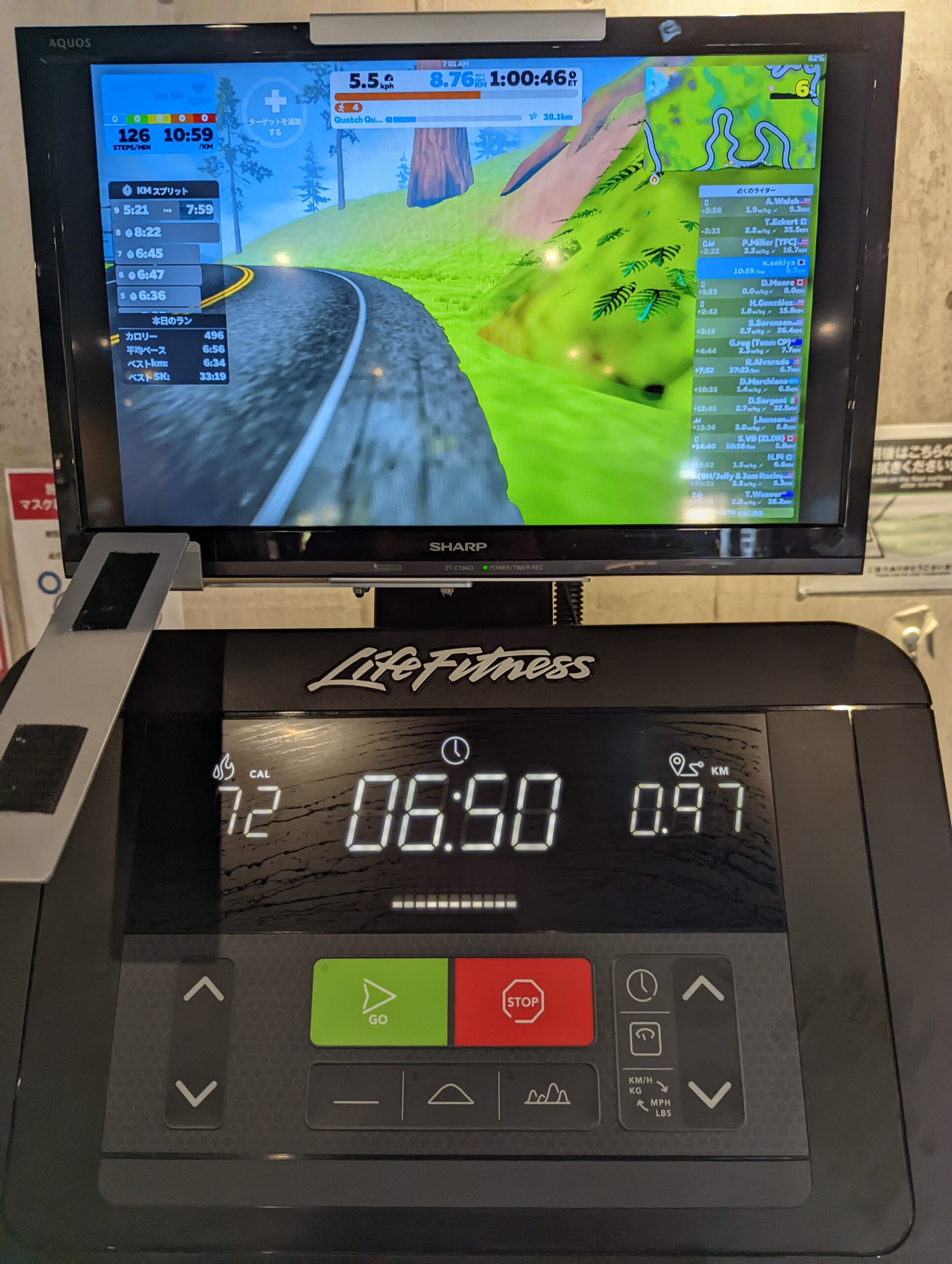
快活Club Fit24では、トレッドミルのモニタの上にTVが付いているので、タブレットとTVをHDMIケーブルで接続して以下の写真のように楽しんでいます。

後で詳しく説明しますが、1点注意することがあります。
スマホでUSB-C経由でHDMIでの映像出力ができる機種は限られるので、あらかじめ確認するようお願いします。
Zwift Communicationで出来ること
Zwift Communicationは、Zwift専用のSNSです。
Zwiftでランニング中でも他の人とチャットでコミュニケーションは取れるのですが、オフラインでもZwift Communicationアプリを使用してコミュニケーションを取ったり、イベント情報を確認したり、自分やお友達のアクティビティを確認することができます。
Zwift Communicationアプリはこんな感じです。
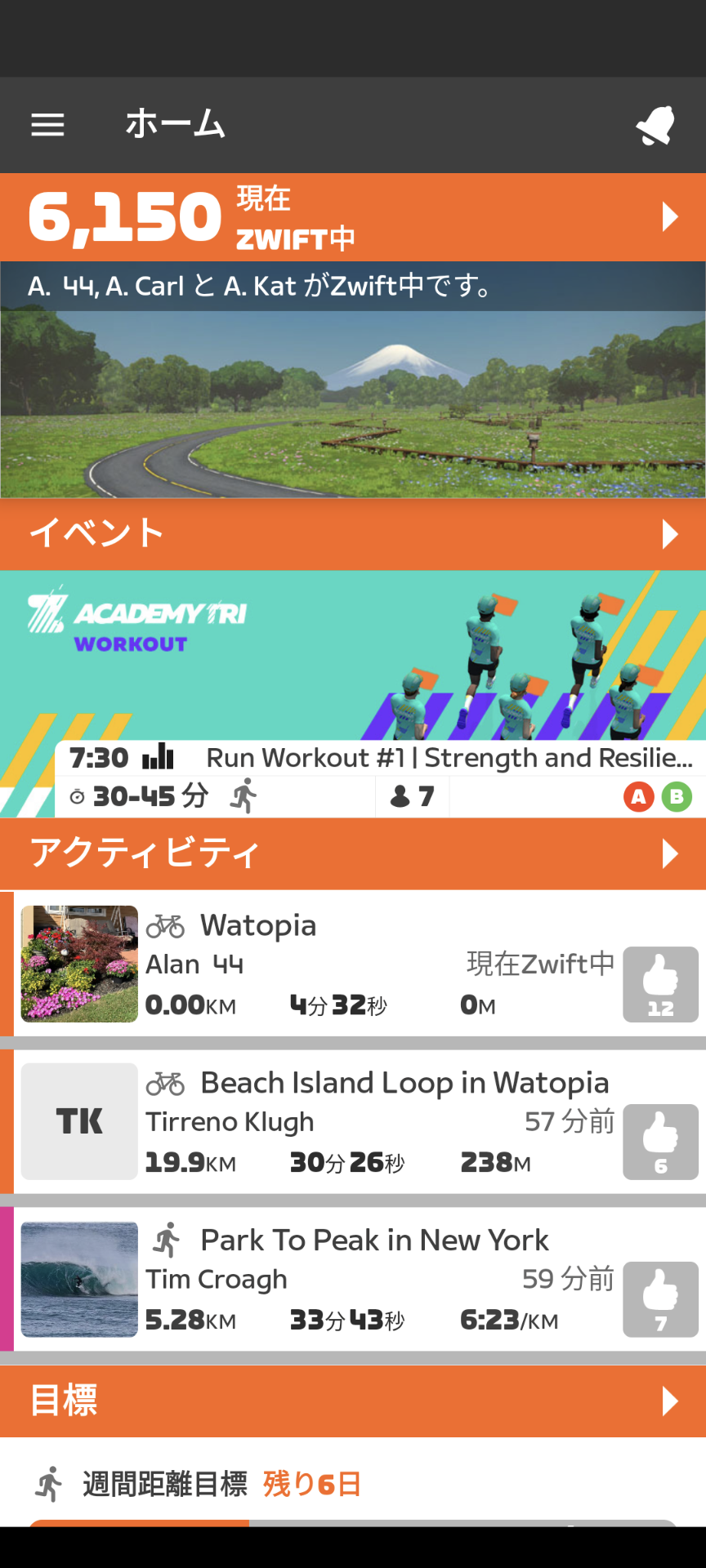
- イベント
- 参加したいランニングのイベントを探します。
- 毎時間何らかのイベントが企画されているので、興味のあるイベントに参加してみましょう。
- 世界中のランナーと一緒に走ることができます。背中を追いながら走るのは地味に楽しいのよね。
- 無双しても良いですし、まったり一緒に走っても良いものです。
- アクティビティ
- 自分やフォローのアクティビティを見ることができます。
- 自分のアクティビティだけを見たいときは、「自分のみ」でフィルタすればOKです。
- サムアップアイコンをクリックすることでオフラインでもRide Onを送れます。
- 目標
- 週間目標、月間目標とその達成度を確認できます。
アクティビティを表示させたとき、自分のアクティビティ履歴のみを見たい場合は「自分のみ」でフィルタすればOKです。
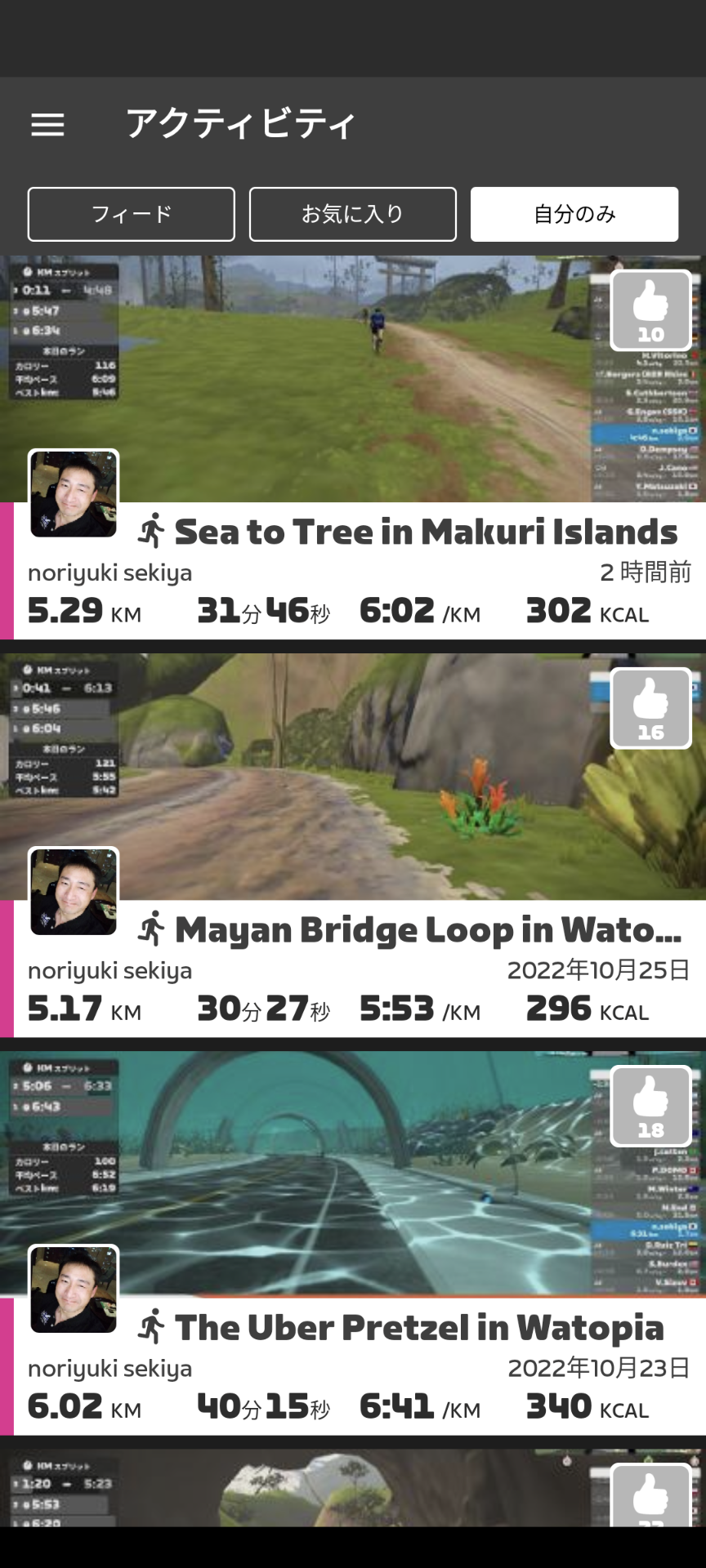
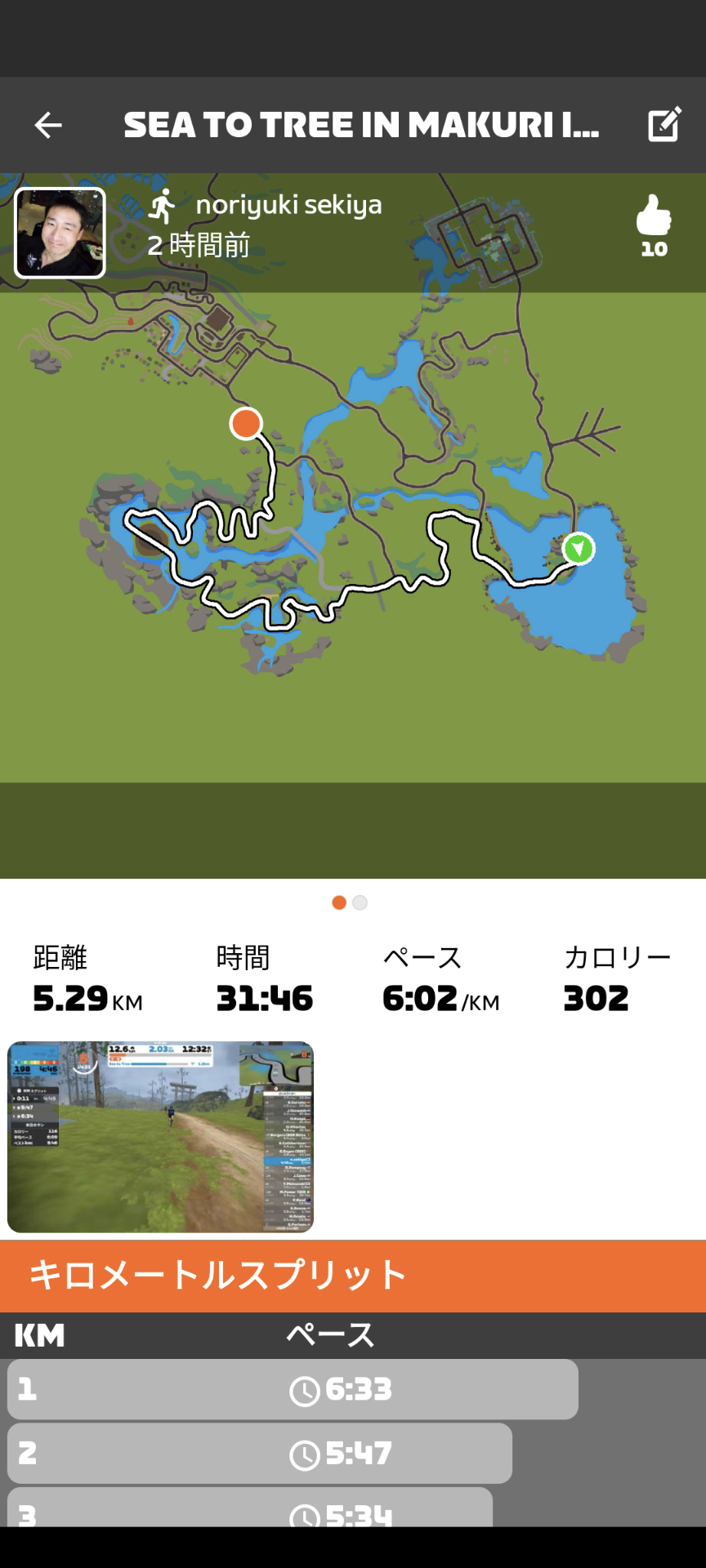
Zwiftでランニングできるまで
では、Zwiftでランニングができるまでの準備について説明します。
準備
Zwiftを使ってランニングするには、トレッドミルと、センサー付きのシューズもしくはランポッドが必要になります。
ジムに通っている方は、ジムにあるトレッドミルを使えるので、センサー付きシューズかランポッドがあればすぐにでも始められます。
Zwiftで走り出すまでの流れは以下のようになります。
- 道具の準備
- トレッドミル。ジムに行くのがお勧め。
- センサー付きシューズかランポッドを入手しましょう。
- Zwiftアプリを動かすために、スマホもしくはタブレットが必要です。
- Zwiftアプリのインストール
- Zwiftアカウント登録
- Zwiftのサイトに行ってアカウントを作成しましょう。
- 月額1,650円との記載がありますが、アカウントを作成するだけでは課金されません。
- そもそも、ランニングだけなら課金されません。(2022/11/03現在)
- スマートシューズかランポッドとのペアリング
- あらかじめ、使用するデバイスとスマートシューズかランポッドとBluetoothのペアリングをしておきます。
- Zwiftアプリを立ち上げてログインしたら、接続するデバイスを設定します。

- ランニングルートの選択
- たくさんあるランニングルートの中から走りたいコースを選びましょう。
- 最初のうちは勝手がわからないと思うので、とりあえず一番上のコースを選んでおいても良いかと思います。


- 走り出しましょう!
- 「ラン」ボタンを押せばZwiftのメタバース世界を走り出します。


Zwiftを動かすデバイスについて
Zwiftアプリを動かすスマホまたはタブレットは必須です。
より広い画面のタブレットでZwiftアプリを動かすのがお勧めです。
スマホを使ってZwiftを動かしても記録は残るし、普通に使えるので良いのですが、大きな画面だとより没入感が増します。
また、コース選択や、トレーニング選択、経過時間やランニング距離などを見るのも、大きな画面の方がやりやすいものです。特に、走りながら操作すると、手元がぶれるので大きな画面が欲しくなります。
なにかと広い画面の方が良いものです。
ランポッド
いつもランニングしているシューズにランポッドと呼ばれる小さなセンサーを付けて、Zwiftアプリを動かすスマホまたはタブレットとBluetoothで接続してランニングすることで、Zwiftのメタバース世界を自分のアバターが走り出します。
ランポッドにはいくつかの種類があるのですが、5千円から1万円で入手ができます。
このくらい出すのであれば、センサー付きシューズを買ってしまうのも良いかと思います。
スマートシューズ
センサー付きのシューズをスマートシューズと言うそうで、Under ArmourやNIKE、ASICSからスマートシューズを購入することができます。
調べてみたところ、Under Armourのホバーソニック4の中には6千円台で購入できるモデルもあるので、これを買ってしまうのも良いかと思います。
また、Under Armourのスマートシューズについては以下の記事でも取り上げていますので参考にしてください。
Zwiftアプリ
これがないと始まりません。Android版とIOS版があるので、適切な方を選択してインストールしましょう。
Android版はこちら
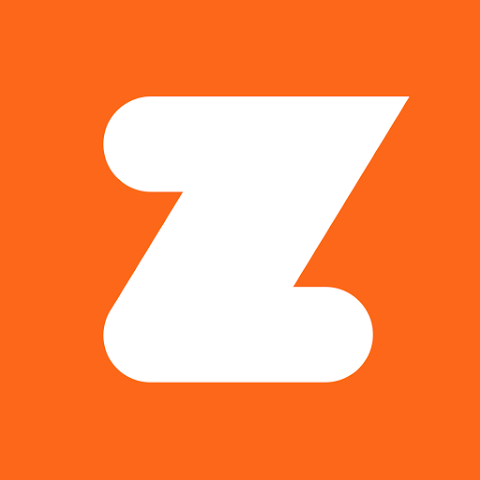

また、Zwiftだけでなく、Zwift Companionもインストールしておきましょう。自分やお友達のアクティビティや目標達成度をかんたんに確認できるようになります。
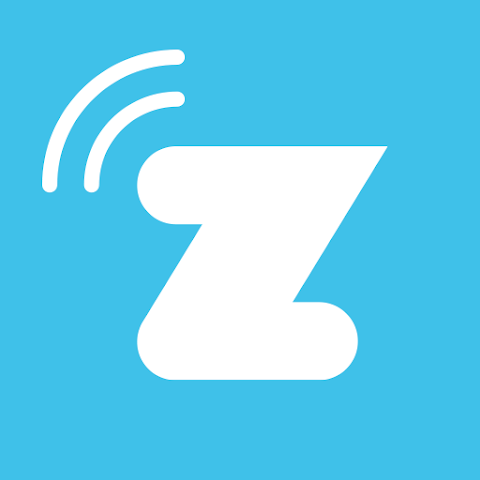

ZwiftもZwift Companionも、作成したZwiftのログインアカウントでログインします。
HDMI出力
ジムのトレッドミルにモニターだけでなく、テレビも付いていてHDMI入力端子がある場合は、使用している端末をHDMI-USB-C変換ケーブルで接続することで、テレビの外部入力で画面を表示させることができるようになります。
これがお勧めです。
快活Club Fit24にはモニターの上にテレビがついていて、いつもタブレットとテレビをHDMIケーブルで接続してZwiftランを楽しんでいます。
メリット10/デメリット10
Zwiftランのメリット10とデメリット10についてお話しします。
結構個人的な感想を含みますので、参考程度にしてもらえれば良いかと。
後は、実際に使ってみてその良さを感じてもらえれば良いかと思います。
メリット10
- トレッドミル上を走っていても、外を走っている気分になれる。
- 世界中のランナーと一緒に走れて孤独感がない。
- ランニングできるコースが豊富にあり飽きにくい。
- 他のユーザからRideOn(イイネ)で応援されて地味に嬉しい。
- ほぼ毎時間イベントが開催されていて、日々のトレーニングに組み込みやすい。
- 過去の記録を容易に振り返ることができる。
- 週間目標、月間目標を立てて達成度を確認し、モチベーションを維持できる。
- 走るとたまる経験値が一定量になるとレベルが上がる。すると、アバターに着せるウェアなどのグレードを上げられる。面白いよね。
- Zwift Companionを使って、世界中のユーザとコミュニケーションを取ったり、一緒に走る時間を合わせることができる。
- Under ArmourのMapMyRun、STRAVA、Garminなどの他のアプリと記録を連携できる。
なかなか素晴らしいメリットだと思います。
デメリット10
- はじめのうちは、たくさんユーザがいることに戸惑い、気後れするかも。
- ZwiftとZwift Companionのユーザインタフェースに慣れるまでにちょっと時間がかかる。
- あまり詳しい使い方などの説明がないので、やりながら覚えていく必要がある。でもこれはこれで発掘する様で楽しくてありかも。
- よくわからない日本語訳がある。海外版ソフトのあるあるですね。
- 日本人より外国人が多いので、コミュニケーションはほぼ英語。英語学習中の人にはメリットになるかも。
- ルートは選べるけど、スタート地点が選べない。同じルートを選んだらいつも同じ場所からスタートとなる。
- 好きなルートを設定できない。毎回好きなルートを見つけるのが面倒。
- アバターでアニメーションされるケイデンスと自分のケイデンスが同期していない。なので、いつもは視点3の主観モードにして自分のアバターを消しています。
- Zwiftランニング中、たまにシューズとの接続が切れることがある。再接続がめんどう。
- デバイスのグラフィック性能により映像が粗くも精彩にもなる。GeForceを積んだPCだととても綺麗に表示されます。
デメリットがあるからと言っても大したことありません。
気になる点
Zwiftランの使い心地は?
普通に走る分には問題ありません。
ちょっと独特なユーザインタフェースも慣れればどおってことありません。
ただ、チャット機能があるのですが、走りながらキータッチは無理ですね。たまにチャットする人がいるのですが、止まってキー入力しているのだと思います。
Bluetoothペアリングは?
たまにシューズからのBluetoothが切れてしまうのかわかりませんが、アバターが止まってしまうことがあります。
そんな時は、一度設定画面に戻って、シューズとの接続をし直しましょう。
再接続が何度も発生することはありません。今までの経験上、毎日走って月に1度あるかないかの頻度でした。
スマホの機種変更しても大丈夫?
Zwiftのランニングデータはクラウド上に保存されるため、
- 端末の機種変更をしてもデータを失うことはありません。
- 新しい端末にデータを移し替える必要もありません。
Zwiftのログインアカウントが同じであれば、どの端末からアクセスしても同じデータを確認することができます。
もちろんZwiftへのログインアカウントを失ってしまうと、これまでのデータをロストすることになりますので、アカウント管理には気を付けましょう。
クラウド上に保存されるので、以下のサイトにアクセスすることでPCからも履歴を確認することができます。
スマホやタブレットのZwift映像をTVモニタで映すには?
以下の3点の条件がクリアできれば、スマホやタブレットからの出力をより大きなTVモニタに出力することができます。
- スマホやタブレットがUSB-Cから映像出力できること
- TVモニタにHDMI入力があること
- USB-C HDMI変換ケーブルがあること
USB-Cから映像出力できるかどうかは、スマホやタブレットの仕様を確認してください。ほとんどのタブレットはデュアルモニタに対応しているので、USB-Cからの映像出力は可能です。しかし、ほとんどのスマホはUSB-Cからの映像出力ができません。
Pixel6にUSB-C HDMI変換ケーブルでモニタと接続しても映像が出力されないことに悩んだことがありました。
調べたところ、ここのソースコードのようにGoogleがDisplay Port functionをDisableにしているからでした。
+&sde_dp {
+ status = "disabled";
+};パワーのある人は、この"disable"を"enable"に修正してカーネル再構築してPixel6に流し込めば、多分使えるようになります。やってないから実際はわからないけど。
実際は、Pixel6でUSB-Cでの映像出力ができないので、ASUS Chromebook Detachable CM3を使っています。この端末はかなり使い勝手がいいので、どこかでレビューしようと思います。

USB-C HDMI変換ケーブルは、高くても2,000円程度で購入可能なので、アマゾンでポチりましょう。
こんな感じので十分です。

必要なものがそろったら、端末とTVモニタをUSB-C HDMI変換ケーブルで接続します。TVモニタを外部入力に切り替えることで、端末の画面がTVモニタにも出力できるようになります。あとは、端末側でZwiftを起動するだけで環境は整います。
まとめ
運動習慣のない人がランニングの習慣を獲得には、結構苦労するのではないかと思います。
一番苦労するのは、モチベーションの維持と運動量の管理だと思います。
今回紹介したZwiftでのランニングは、ランニング中にメタバース世界を本当に走っている気分にさせてくれるので、トレッドミルでのトレーニングがより楽しくなります。
また、過去の履歴情報や目標管理ができるだけでなく、世界中のランナーと一緒に走ることができるのがモチベーション維持につながると思います。
今回紹介した仕組み取り入れて、一度走り出してみてください。
日々の生活が生き生きとして楽しくなり、毎日気持ちよく生きられるようになります。
一度お試ししてみるのも良いかと思います。
では、今日も良い一日を。